
Microsoft laver Windows 10's telemetri mere gennemsigtig med April 2018-opdatering . Du kan nu se de nøjagtige diagnostiske oplysninger, som din Windows-pc sender til Microsoft. Du kan endda slette det fra Microsofts servere.
Et nyt Privacy Dashboard, der er knyttet til din Microsoft-konto, er nu også tilgængeligt. Det giver et enkelt sted, hvor du kan se meget af de oplysninger, Microsoft kender til dig - og slette dem.
Sådan får du vist de diagnostiske data, som din pc sender
Windows 10 giver dig nu mulighed for at se de nøjagtige detaljer, som dens diagnostiske og telemetriske tjenester sender til Microsoft, men du bliver nødt til at aktivere datavisning, før du kan gøre dette. Det er som standard slukket, fordi Windows har brug for op til 1 GB diskplads for at gemme dataene på din pc.
RELATEREDE: Hvad gør Windows 10s grundlæggende og fulde telemetriindstillinger faktisk?
For at aktivere datavisning skal du gå til Indstillinger> Privatliv> Diagnostik og feedback. Rul ned til afsnittet Diagnostic Data Viewer, og vend kontakten til "Til" -positionen.
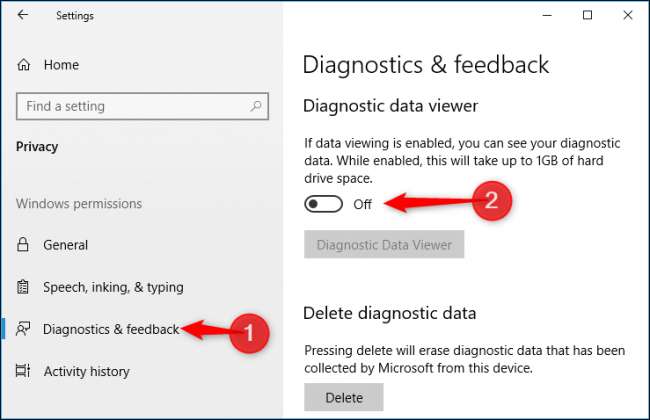
Klik på knappen "Diagnostic Data Viewer", der bliver tilgængelig, og du føres til Microsoft Store til download Diagnostic Data Viewer Ansøgning. Fortsæt og gør det for at fortsætte.
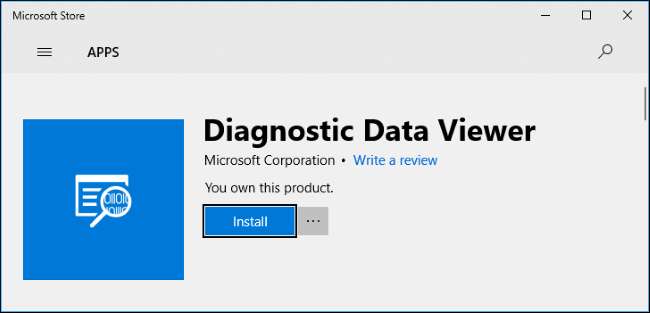
Når du har installeret appen, kan du enten klikke på knappen "Diagnostic Data Viewer" igen under Indstillinger> Privatliv> Diagnostics & Feedback for at åbne den eller starte genvejen "Diagnostic Data Viewer", der vises i din Start-menu.
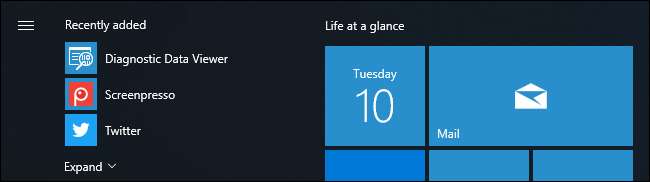
Diagnostic Data Viewer-appen afslører et stort antal diagnostiske "hændelser" i venstre rude. Du kan klikke på en begivenhed for at se dens detaljer, som inkluderer en fuld kopi af alle de oplysninger, der sendes til Microsoft.
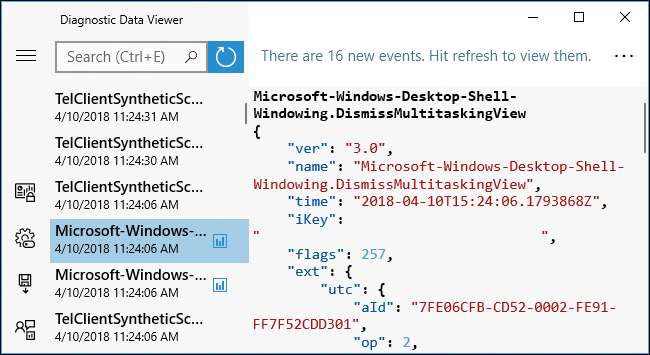
Du kan også bruge søgefeltet i applikationen til at finde data, der er knyttet til en applikation eller noget andet.
For eksempel lancerede vi Microsoft Edge og kørte derefter en søgning efter "Edge" i Viewer-applikationen. Vi fandt flere begivenheder forbundet med Edge's lancering og oprettelse af nye faner. Dette er den nøjagtige diagnostiske information, som Windows sender til Microsoft. Microsoft bruger det til at forstå, hvor godt Edge klarer sig, og hvor ofte folk bruger Edge's forskellige funktioner.
 n
n
Du kan eksportere disse data til en kommasepareret fil (CSV) ved at klikke på knappen "Eksporter begivenheder til en .csv-fil" i sidepanelet. Det er muligt, at hjælpeprogrammer oprettet i fremtiden vil give dig mulighed for at analysere disse data yderligere, eller du kan grave i det selv.
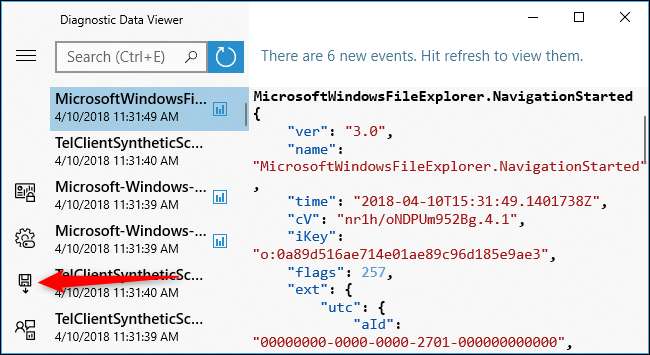
Hvis du ikke planlægger at bruge denne funktion regelmæssigt, kan du overveje at gå tilbage til Indstillinger> Privatliv> Diagnostik og feedback og vende kontakten under Diagnostic Data Viewer tilbage til positionen "Fra". Du sparer op til en gigabyte lagerplads.
Sådan får du Windows til at indsamle mindre diagnostiske data
Windows 10 indsamler som standard “Fuld” diagnostiske data og sender dem til Microsoft. Hvis du vil have, at Windows indsamler mindre diagnostiske data, kan du gå til Indstillinger> Privatliv> Diagnostik og feedback og vælge "Grundlæggende" under Diagnostiske data. Windows sender derefter den mindste mængde diagnostiske data, som Microsoft kræver. Du kan teste dette ved at se på Diagnostic Data Viewer og se, hvor meget mindre data der sendes til Microsoft.
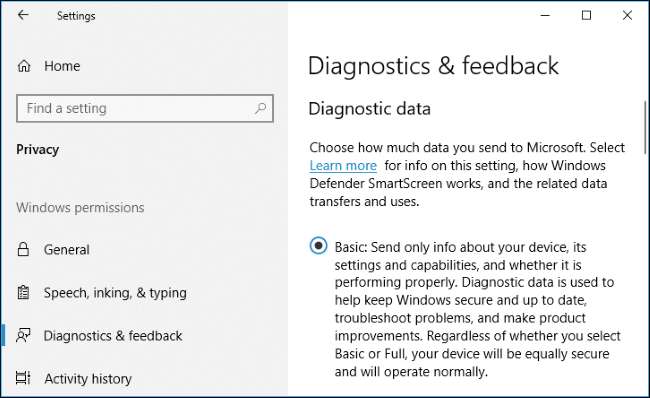
Sådan slettes din pcs diagnostiske data fra Microsofts servere
Windows 10 giver dig nu mulighed for at slette de diagnostiske data, der er indsamlet fra din pc fra Microsofts servere. For at gøre det skal du gå til Indstillinger> Privatliv> Diagnostik og feedback, rul ned til afsnittet "Slet diagnostiske data" og klik derefter på knappen "Slet".
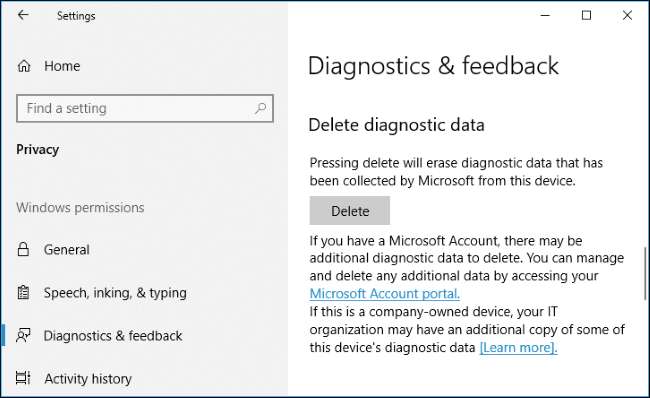
Sådan får du vist din Microsoft-kontos privatlivsdashboard
Microsoft tilbyder også en ny Privacy Dashboard websted, der viser andre private oplysninger, der er knyttet til din Microsoft-konto, og som giver dig mulighed for at slette dem. For at bruge det skal du besøge instrumentbrættet og logge ind med din Microsoft-konto. Du kan også klikke på linket "Microsoft-konto-portal" under afsnittet Slet diagnostiske data under Indstillinger> Privatliv> Diagnostik og feedback.
Du får vist muligheder for visning og sletning af din Microsoft Edge-browserhistorik, Bing-søgehistorik, Cortana-stemmeaktivitet, placeringshistorik og medieaktivitet (hvilken musik du lytter til og videoer, du ser). Der er også muligheder for telemetri-relaterede data, herunder applikations- og serviceforbrugshistorik og applikationsydelsesdata.
Du kan klikke på linket "Aktivitetshistorik" på siden for at se meget af de data, Microsoft har tilknyttet din konto.
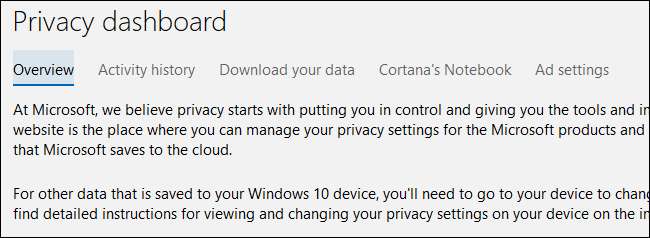
Du kan også downloade dine data, hvis du vil have din helt egen kopi, uanset årsag.







